如何为PPT设计一个简洁大方的图标并列目录?想在ppt中做一个简单的目录,如何做一个有图标并列效果的目录?我们来看看详细教程,有需要的朋友可以参考一下。
1.打开PPT并创建空白演示文稿。
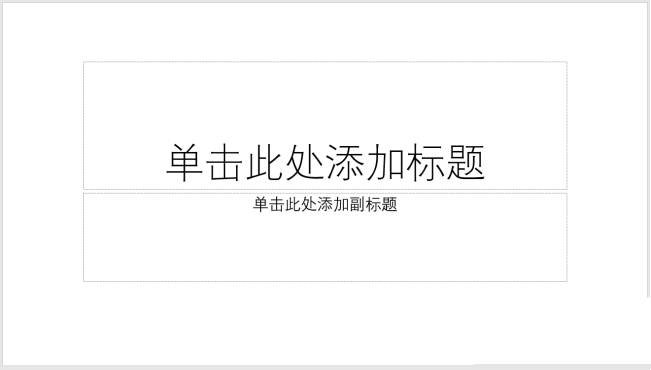
2.在页面顶部和底部大约三分之一处输入目录,水平居中。

3.在距底部约三分之一的位置输入每部分的内容。

4.为每个部分插入一个图标。

5、在内容的各个部分之间插入一条细线进行分隔,更能体现出并列的感觉。

6.在文字底部加上装饰性的英文。这样,图标并行PPT目录就完成了。

以上是边肖给大家分享的关于PPT设计简明图标并列目录的具体方法。感兴趣的用户可以按照上面的步骤,试一试。希望以上教程能帮到你,关注系统世界精彩资讯教程。
免责声明:本站所有文章内容,图片,视频等均是来源于用户投稿和互联网及文摘转载整编而成,不代表本站观点,不承担相关法律责任。其著作权各归其原作者或其出版社所有。如发现本站有涉嫌抄袭侵权/违法违规的内容,侵犯到您的权益,请在线联系站长,一经查实,本站将立刻删除。
本文来自网络,若有侵权,请联系删除,如若转载,请注明出处:https://www.freetrip88.com/baike/296582.html
